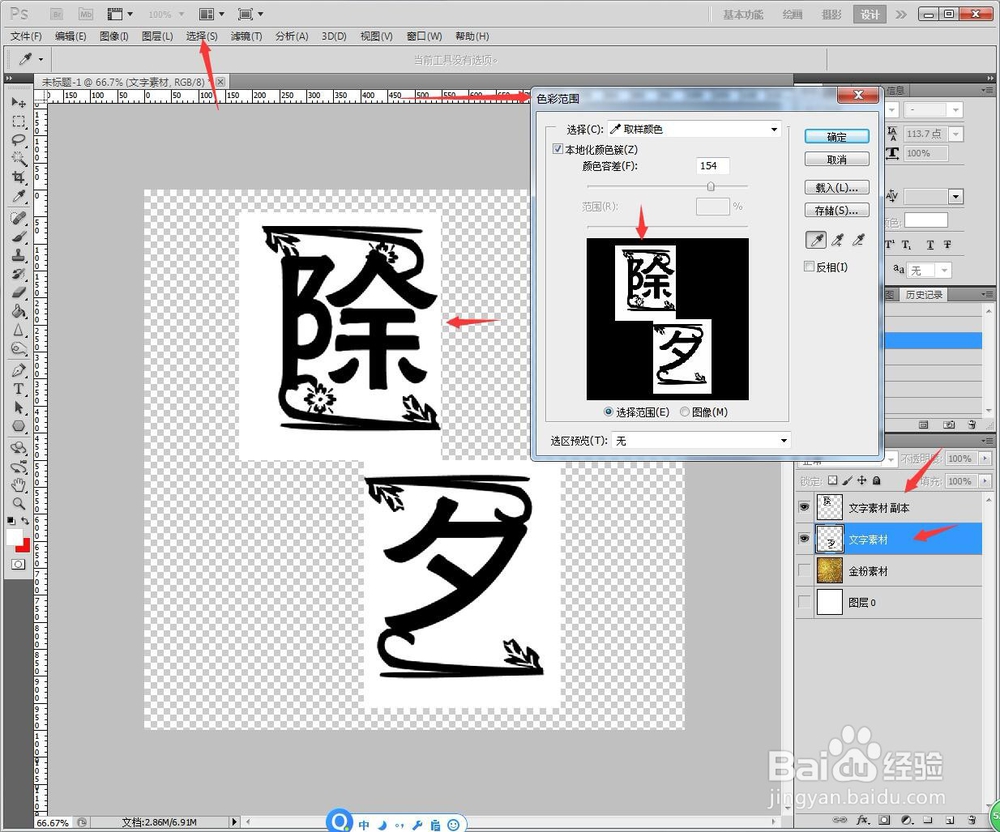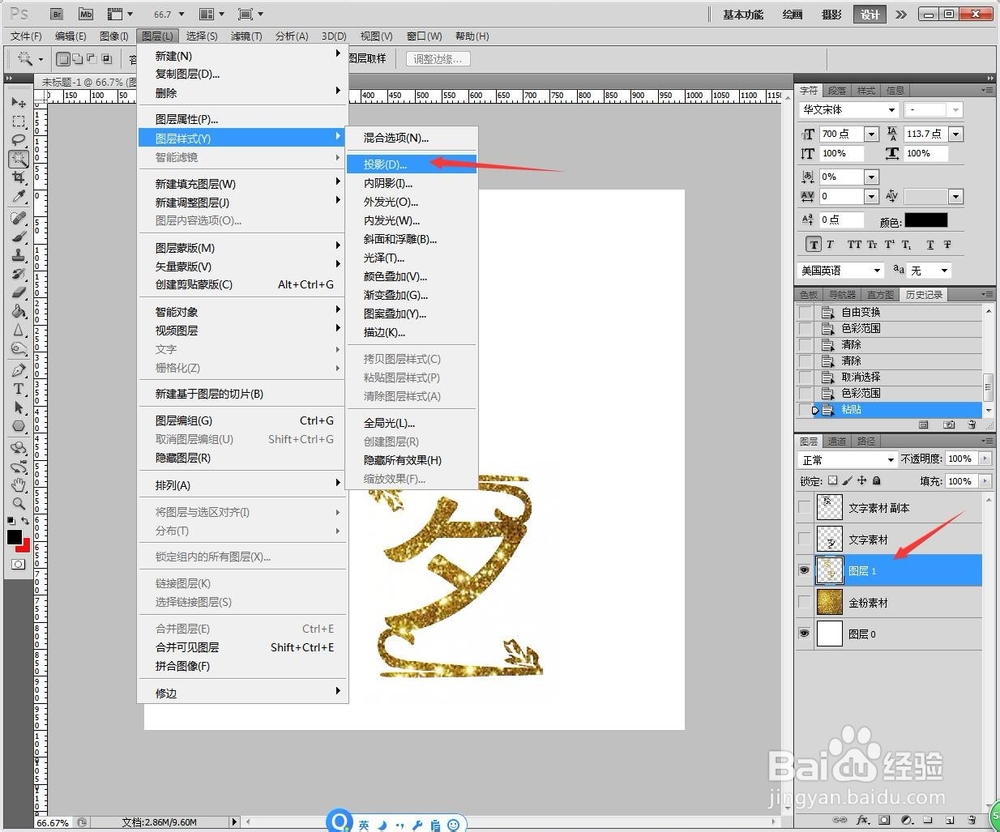PS如何设计金色填充立体文字
1、新建PS画布,将金粉素材和文字素材拖入,并将设计好的文字分隔排版。
2、只打开文字素材,点击【选择】【色彩范围】,选取白色背景,按Delete删除背景。
3、继续点击【选择】【色彩范围】,选取黑色文字轮廓。
4、只打开金粉图层,看到一圈文字轮廓,Ctrl+C+V复制粘贴出轮廓。
5、在新的图层中,点击【图层】【图层样式】【投影】。
6、设置投影的颜色为【暗红色】【正常】【100%不透明度】。
7、完成后另存为图片格式。
声明:本网站引用、摘录或转载内容仅供网站访问者交流或参考,不代表本站立场,如存在版权或非法内容,请联系站长删除,联系邮箱:site.kefu@qq.com。
阅读量:32
阅读量:33
阅读量:84
阅读量:48
阅读量:83